Control Alt Suprimir en Mac: ¿Cómo se Hace?
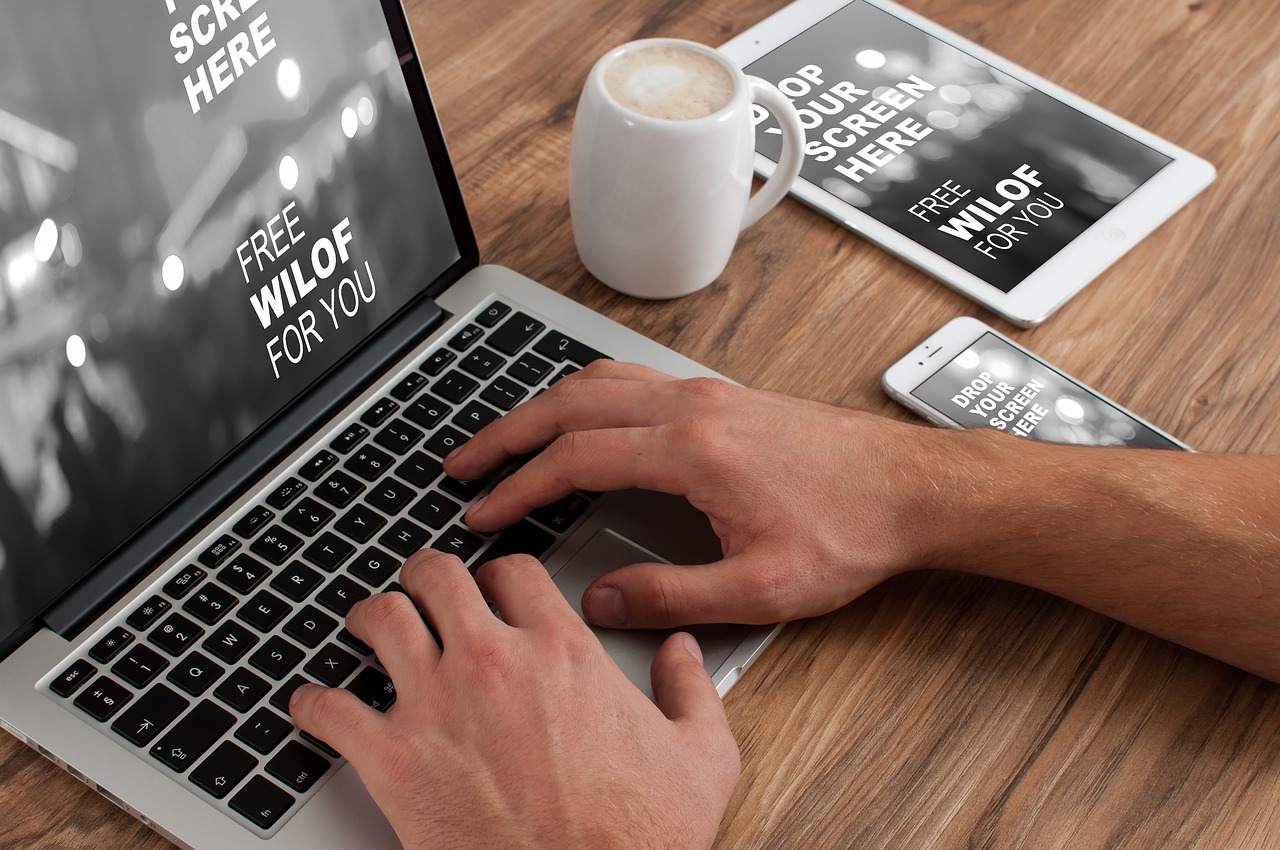
Cuando trabajas en un ordenador Mac, es posible que te encuentres con situaciones en las que tu ordenador se bloquee o se detenga inesperadamente. En este tipo de situaciones, es común recurrir a la función Control Alt Suprimir, pero ¿qué sucede cuando estás utilizando un Mac y quieres hacer uso de esta función?
Para empezar, es importante tener en cuenta que en los ordenadores Mac, la función Control Alt Suprimir no se llama exactamente así. En su lugar, esta función se conoce como "Forzar salida". La buena noticia es que hacer uso de esta función es bastante sencillo.
Para acceder a la función de "Forzar salida" en un Mac, debes presionar al mismo tiempo las teclas Command, Opción y Escape. Al hacer esto, aparecerá una ventana en la que puedes seleccionar la aplicación o el proceso que deseas cerrar. Una vez que hayas seleccionado la aplicación o proceso, haz clic en el botón "Forzar salida" y el proceso se cerrará inmediatamente.
Es importante destacar que la función de "Forzar salida" en Mac es una herramienta valiosa cuando el sistema se comporta de manera extraña o no responde. Sin embargo, debes tener cuidado al utilizar esta función, ya que forzar la salida de una aplicación puede provocar la pérdida de datos no guardados.
En conclusión, la función de "Forzar Salida" en Mac es una herramienta útil que puede ayudarte en situaciones donde alguna aplicación o proceso se bloquea o se detiene inesperadamente. Recuerda que es importante tener cuidado al utilizar esta función para minimizar la posibilidad de pérdida de datos.
¿Cómo se pone Ctrl Alt Supr en Mac?
En los sistemas MacOS, la combinación de teclas "Ctrl Alt Supr" no funciona. Pero no te preocupes, hay otras formas de lograr lo que deseas.
Una alternativa es presionar las teclas "Control + Shift + Botón de encendido" en el teclado de tu Mac. Esto reiniciará tu Mac y abrirá una ventana en la que podrás hacer clic en el botón "Reiniciar" para reiniciar el sistema.
Otra opción es presionar la tecla "Command + Opción + Esc". Esto abrirá una ventana de fuerza de salida que te permitirá cerrar cualquier aplicación en tu Mac que se haya quedado inactiva o congelada. Desde allí, puedes seleccionar la aplicación que deseas cerrar y hacer clic en el botón "Forzar salida".
Finalmente, puedes utilizar la función de "Actividad del Monitor" presionando las teclas "Command + Espacio" y escribiendo "Monitor de actividad" en el campo de búsqueda. Desde allí, puedes seleccionar la aplicación problemática y forzar su salida en la pestaña "Proceso".
¿Cómo hacer el control alt suprimir?
El control alt suprimir es una combinación de teclas muy útil para solucionar problemas en un ordenador Windows. Si esta combinación no se realiza correctamente, podría reiniciarse el sistema, por lo que conviene conocer cómo hacerlo correctamente.
En primer lugar, es importante presionar todas las teclas al mismo tiempo: Control, Alt y Suprimir. Esto abrirá una nueva ventana con diversas opciones, como cambiar la contraseña, abrir el Administrador de tareas, entre otras.
Para cambiar la contraseña, simplemente hay que seleccionar la opción correspondiente y seguir las instrucciones. Si se desea abrir el Administrador de tareas, también se puede hacer a través del control alt suprimir, lo que permitirá ver todas las aplicaciones en ejecución y cerrar las que estén causando problemas.
Otra opción que se puede realizar mediante el control alt suprimir es bloquear la pantalla. Para hacer esto, simplemente hay que seleccionar la opción de "Bloquear este equipo" y el ordenador se bloqueará hasta que se introduzca la contraseña correcta.
En resumen, el control alt suprimir es una combinación de teclas muy útil en un ordenador Windows. Es importante saber que se debe presionar todas las teclas al mismo tiempo y sólo en caso de ser necesario, para evitar reinicios innecesarios del sistema. Con esta simple combinación se pueden solucionar problemas y realizar diversas opciones, como cambiar la contraseña, abrir el Administrador de tareas o bloquear la pantalla.
¿Cuál es la tecla Alt en Mac?
Si eres usuario de Mac, es posible que te hayas preguntado alguna vez ¿Cuál es la tecla Alt en Mac?, ya que no viene identificada como tal en el teclado. Sin embargo, esta tecla existe en los ordenadores de Apple y se identifica con el símbolo “⌥”.
La tecla Alt en Mac cumple la misma función que en otros sistemas operativos y sirve para realizar combinaciones de teclas que permiten acceder a funciones específicas. Por ejemplo, al presionar la tecla “⌥” junto con la tecla “N”, se inserta la letra “ñ” en el texto que estés escribiendo.
Es importante mencionar que en algunos casos, la tecla Alt en Mac también puede actuar como la tecla “Option”, que permite realizar ciertas acciones especiales en algunos programas.
En conclusión, la tecla Alt en Mac es una tecla esencial para realizar combinaciones de teclas que nos permiten realizar diversas acciones en nuestro ordenador y se identifica con el símbolo “⌥” en el teclado de los ordenadores de Apple.
¿Dónde está el botón de suprimir en Mac?
Si eres nuevo en el mundo de los Mac, es posible que te hayas preguntado alguna vez dónde está el botón de suprimir en tu teclado. En un teclado de Mac, encontrarás una tecla que tiene una flecha hacia la izquierda y un texto que dice “delete” en inglés. Esta tecla se llama “delete” y cumple una función parecida a la tecla “suprimir” de un teclado de PC.
Pero, ¿qué pasa si necesitas eliminar texto hacia la derecha? En este caso, puedes utilizar la tecla “fn” junto con la tecla “delete”. Al presionar estas dos teclas simultáneamente, borrarás el texto que se encuentra a la derecha del cursor.
Otra opción es utilizar la combinación de teclas “command” y “backspace”. Esta combinación te permitirá eliminar el texto que está a la izquierda del cursor. Es importante recordar que, en un teclado de Mac, la tecla “backspace” en realidad es la tecla “delete”. Así que, al presionar “command” y “delete”, eliminarás texto hacia la izquierda del cursor.
Por lo tanto, si te preguntas dónde está el botón de suprimir en Mac, la respuesta es que no hay un botón específico para eso. Deberás utilizar la tecla “delete”, junto con la tecla “fn” o la combinación “command” y “backspace” para eliminar texto hacia la izquierda o hacia la derecha, respectivamente.